विषयसूची:
- चरण 1: पुर्जे और उपकरण
- चरण 2: रास्पबेरी पाई सेटअप, लोड, परीक्षण और पायथन कोड को अनुकूलित करें
- चरण 3: बूट अप पर ऑटोस्टार्ट उलटी गिनती ऐप
- चरण 4: डिस्प्ले ड्राइवर सॉफ़्टवेयर स्थापित करें
- चरण 5: हार्डवेयर इकट्ठा करना और भविष्य की घटनाओं को जोड़ना

वीडियो: आगामी घटना उलटी गिनती टाइमर: 5 कदम

2024 लेखक: John Day | [email protected]. अंतिम बार संशोधित: 2024-01-30 09:19

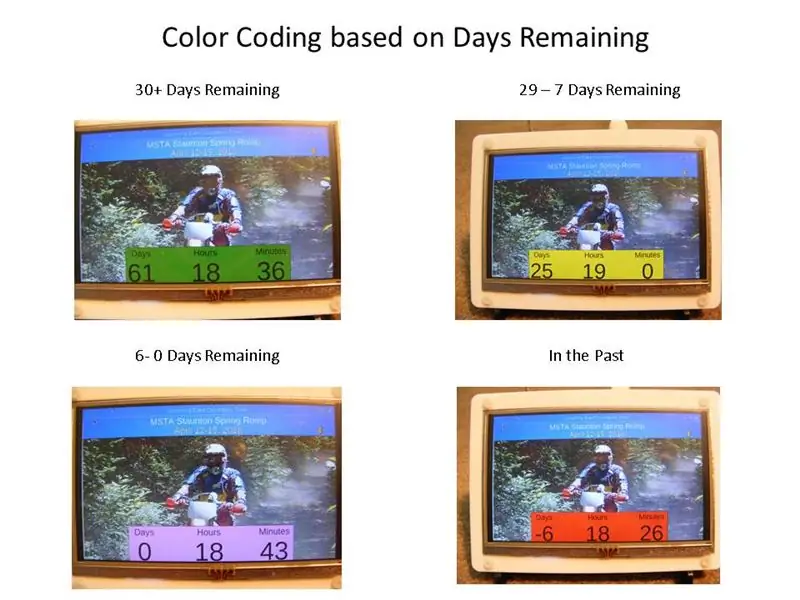
अवलोकन: घटना उलटी गिनती घड़ी वाणिज्यिक उत्पादों के समान है, कुछ मोड़ के साथ:
ए) पूरे कमरे के प्रदर्शन से पठनीय।
बी) अनुकूलन योग्य घटना छवि।
ग) जैसे-जैसे घटना का लक्ष्य समय गिनता है, शेष दिनों में रंग बदलता है - हरा -> पीला -> गुलाबी -> लाल।
डी) वाईफाई पर नई घटनाओं को जोड़ा जा सकता है
प्रमुख घटक: रास्पबेरी पाई और टीएफटी 5 इंच एलसीडी डिस्प्ले
कौशल स्तर: रास्पबेरी पाई, लिनक्स बुनियादी कमांड और पायथन प्रोग्राम, और थोड़ा सा हार्डवेयर असेंबली स्थापित करने से परिचित।
चरण 1: पुर्जे और उपकरण


भाग:
रास्पबेरी पाई 2 बी या पीआई 3 बी
Elecrow RPA05010R HDMI 5-इंच 800x480 TFT LCD डिस्प्ले रास्पबेरी पाई B+/2B/3B के लिए टच स्क्रीन मॉनिटर के साथ
वेवशेयर रास्पबेरी पाई 5 इंच एचडीएमआई एलसीडी के लिए उच्च गुणवत्ता वाले ऐक्रेलिक बाइकलर स्टैंड;
PI3 के लिए Wifi USB अडैप्टर की आवश्यकता नहीं है
उपकरण:
बिजली की आपूर्ति - 2A. पर
कीबोर्ड और माउस
एचडीएमआई मॉनिटर (संपादन और परीक्षण कोड को आसान बनाने के लिए)
चरण 2: रास्पबेरी पाई सेटअप, लोड, परीक्षण और पायथन कोड को अनुकूलित करें
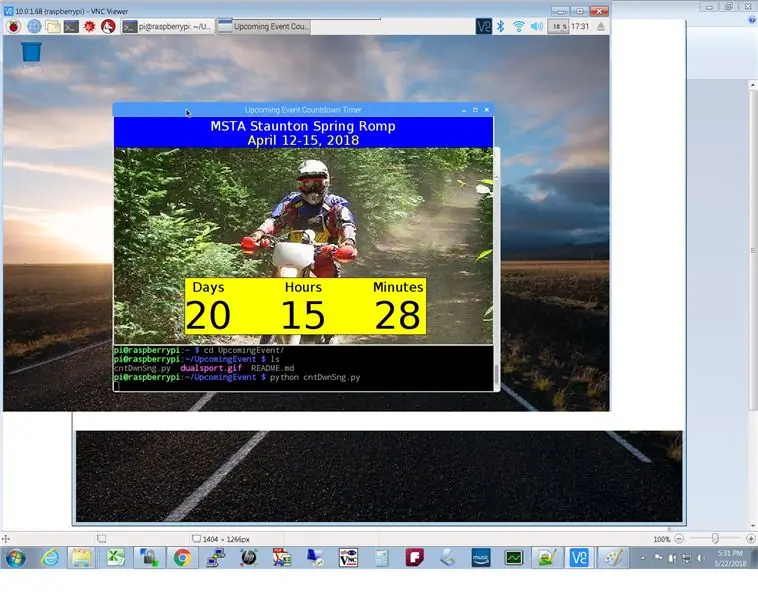
इन चरणों के लिए, पाई को पूर्ण आकार के एचडीएमआई मॉनिटर से जोड़ें।
चरण 1: रास्पियन छवि डाउनलोड करें और जलाएं https://www.raspberrypi.org/downloads/raspbian/ और प्रारंभिक सेटअप पूरा करें।
- एसएसएच, वीएनसी सक्षम करें
- डेस्कटॉप पर ऑटो लॉगिन बूट
- सही स्थानीय समय क्षेत्र सेट करें, और वाई-फ़ाई सेटअप करें
चरण 2: डेस्कटॉप GUI से एक टर्मिनल विंडो खोलें और Tkinter को इसके साथ स्थापित करें-
सुडो एपीटी-अपडेट प्राप्त करें
सुडो एपीटी-पायथन-टीके स्थापित करें
चरण 3: इस आदेश के साथ गिट स्थापित करें
sudo apt-git स्थापित करें
चरण 4: प्रारंभिक पायथन कोड डाउनलोड और परीक्षण करें
गिट क्लोन "https://github.com/e024576/UpcomingEvent.git"
सीडी आगामी घटना अजगर cntDwnSng.py
परिणाम कुछ इस तरह दिखना चाहिए जैसे कि स्क्रीनशॉट दिखाया गया है…
चरण 5: अपने ईवेंट के लिए पायथन कोड को कस्टमाइज़ करना। पहले नैनो के साथ पायथन कोड खोलें और फिर इससे परिचित होने के लिए ऊपर से नीचे स्क्रॉल करें।
नैनो cntDwnSng.py
ए) कोड की इस पंक्तियों को संपादित करके ईवेंट शीर्षक और दिनांक को संशोधित करें
#इवेंट की जानकारी यहां दर्ज करें…
कैनवास.क्रिएट_टेक्स्ट (४००, २०, एंकर = 'सेंटर', टेक्स्ट = 'एमएसटीए स्टॉन्टन स्प्रिंग रोमप', फॉन्ट = ('हेल्वेटिका', '20'), फिल = 'व्हाइट') कैनवस। क्रिएट_टेक्स्ट (४००, ५०, एंकर = 'केंद्र', पाठ = '12-15 अप्रैल, 2018', फ़ॉन्ट = ('हेलवेटिका', '20'), भरण = 'पीला')
बी) वास्तविक समय और तारीख दर्ज करें जिसे आप गिनना चाहते हैं
# यहां इवेंट टारगेट का समय और तारीख दर्ज करें
दिन = १२ महीना = ०४ वर्ष = २०१८ घंटा = ९ मिनट = ०० सेकंड = ०
ग) वह छवि दर्ज करें जिसे आप प्रदर्शित करना चाहते हैं। Tkinter केवल.gif छवि फ़ाइल स्वरूप को "पसंद" करता है, इसलिए मैंने MS पेंट का उपयोग अपने मूल-j.webp
फोटो = टिंकर। फोटो इमेज (फ़ाइल = './dualsport.gif')
d) छवि को पुनर्विक्रय करें। Dualsport-g.webp
# चित्र को पुनर्कार करें
फोटो = फोटो। जूम (3) फोटो = फोटो। सबसैंपल (2)
जिसने ५४८ x ३/२ = ८२२ चौड़ाई और ४५० x ३/२ = ६७५ की नई छवि का निर्माण किया। जो बहुत बड़ा है, लेकिन मैं छंटनी के साथ ठीक था। ध्यान दें कि photo.zoom() और photo.subsample() केवल पूर्णांक मान पैरामीटर की अनुमति देते हैं।
इन संपादनों के साथ आप अपनी आवश्यकताओं को पूरा करने वाले आउटपुट की जांच करने के लिए पायथन कोड को फिर से चला सकते हैं।
नोट - यह मेरा पहला टिंकर का उपयोग है, इसलिए मेरा कोड संभवतः सर्वोत्तम अभ्यास का एक अच्छा उदाहरण नहीं है!
चरण 3: बूट अप पर ऑटोस्टार्ट उलटी गिनती ऐप
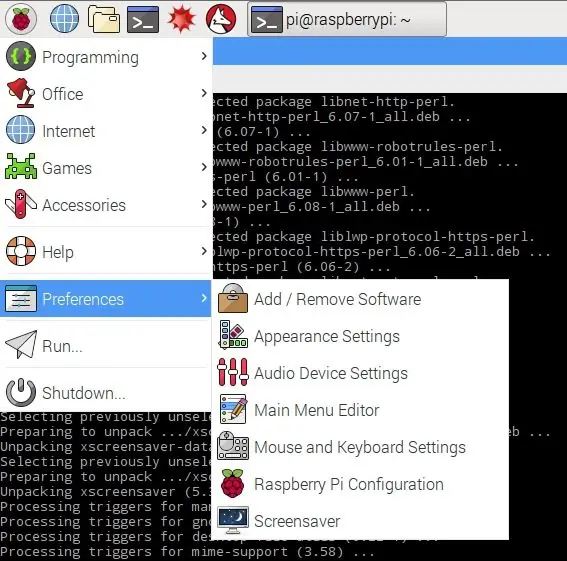
एक बार जब आप सुनिश्चित हो जाएं कि आपका पायथन कोड सही तरीके से काम कर रहा है, तो आप इसे पीआई बूट होने पर शुरू करने के लिए सेट कर सकते हैं। क्योंकि कार्यक्रम को ग्राफिकल वातावरण की आवश्यकता है, यहाँ क्या करने की आवश्यकता है:
a) cntDwnSng.py और अपनी-g.webp
b) नैनो एडिटर को इसके साथ शुरू करें
sudo nano /etc/xdg/lxsession/LXDE-pi/autostart
c) फाइल के नीचे फॉलो लाइन जोड़ें
@sudo /usr/bin/python /home/pi/cntDwnSng.py
डी) नैनो से बाहर निकलें Ctrl-X, फिर Y, फिर एंटर दबाएं
ई) के साथ अनुमतियाँ बदलें:
sudo chmod +x cntDwnSng.py
f) स्क्रीन सेवर डेस्कटॉप वरीयता को स्थापित करके स्क्रीन सेव को अक्षम करें -
sudo apt-xscreensaver इंस्टॉल करें
एक बार यह स्थापित हो जाने के बाद, आप मुख्य GUI डेस्कटॉप मेनू पर वरीयताएँ विकल्प के तहत स्क्रीनसेवर एप्लिकेशन पा सकते हैं। इस प्रोजेक्ट के लिए आपको स्क्रीनसेवर को अक्षम करना होगा।
जी) परीक्षण करें कि यह काम करता है:
सुडो रिबूट
चरण 4: डिस्प्ले ड्राइवर सॉफ़्टवेयर स्थापित करें
चरण 1: टर्मिनल खोलें और ड्राइवर एलसीडी ड्राइवर डाउनलोड करें:
सुडो आरएम-आरएफ एलसीडी-शोगिट क्लोन
चरण 2: ड्राइवर स्थापित करें:
chmod -R 755 LCD-showcd LCD-show/sudo./LCD5-show
चरण 5: हार्डवेयर इकट्ठा करना और भविष्य की घटनाओं को जोड़ना

इन निर्देशों के अनुसार एलसीडी स्टैंड बनाएं।
एलसीडी डिस्प्ले के शामिल उपयोगकर्ता गाइड के अनुसार रास्पबेरी पाई के लिए एलसीडी संलग्न करें।
भविष्य की घटनाओं को जोड़ना
वाईफ़ाई पर पीआई से जुड़ने के लिए एसएसएच या वीएनसी का उपयोग करें, फिर पायथन कोड को संशोधित करें और /home/pi/ निर्देशिका में एक नई-g.webp
यही है - आनंद लें!
सिफारिश की:
राष्ट्रपति के उद्घाटन की उलटी गिनती घड़ी (वाईफ़ाई): 6 कदम

राष्ट्रपति उद्घाटन उलटी गिनती घड़ी (वाईफाई): अवलोकन: उलटी गिनती घड़ी वाणिज्यिक उत्पादों के समान है, कुछ मोड़ के साथ: ए) जब लक्ष्य घटना का समय पूरा हो जाता है, उलटी गिनती घड़ी: एक स्क्रॉलिंग घोषणा प्रदर्शित करता है, और ध्वनि प्रभाव और एक एमपी 3 गीत बजाता है - इस मामले में, REM गाना: &ld
उलटी गिनती घड़ी: 4 कदम

काउंटडाउन टाइमर: इस निर्देश में, मैं आपको एक काउंटडाउन टाइमर बनाना सिखाऊंगा जो आपके दैनिक जीवन में आपके समय प्रबंधन को नियंत्रित करने में मदद करेगा। इस कड़ी से मुख्य प्रेरणा मिली। यह उलटी गिनती टाइमर मूल रूप से चार अंकों वाला सात खंड होगा
GLCD शील्ड का उपयोग कर उलटी गिनती टाइमर: 8 कदम (चित्रों के साथ)

जीएलसीडी शील्ड का उपयोग कर उलटी गिनती टाइमर: इस परियोजना में मैं 1 शील्ड जीएलसीडी शील्ड पर उलटी गिनती टाइमर खींचता हूं, इस परियोजना का उपयोगकर्ता जीएलसीडी पर खींचे गए बटन का उपयोग करके टाइमर की अवधि निर्धारित कर सकता है, जब टाइमर 0 तक पहुंच जाएगा तो बजर ध्वनि और कंपन होगा
पार्टी उलटी गिनती टाइमर: 7 कदम

पार्टी काउंटडाउन टाइमर: अलग-अलग उद्देश्यों के लिए टाइमर की आवश्यकता होती है, क्योंकि ज्यादातर समय, विशेष कार्यों के लिए एक निश्चित समय दिया जाता है। इसलिए इस प्रोजेक्ट में, आप सीखेंगे कि 10 सेकंड का काउंटडाउन टाइमर कैसे बनाया जाता है, जिसका उपयोग टाइम क्विज़ के लिए किया जा सकता है, मस्तिष्क टीज़र और अन्य ई
माइक्रो के साथ उलटी गिनती टाइमर बनाएं: बिट: 5 कदम

माइक्रो के साथ काउंटडाउन टाइमर बनाएं: बिट: काउंटडाउन टाइमर हमारे दैनिक जीवन में बहुत आम है। यह आपको किसी भी संभावित देरी या त्रुटि के मामले में समय पर कुछ करने के लिए याद दिलाने में मदद करता है। उदाहरण के लिए, एक पेडोमीटर या बेकिंग टाइमर। आज हम micro:bit, power:bit और एक एक्रेलिक बेस b… का उपयोग करने जा रहे हैं।
